
WiFi環境での利用頻度が多いのですが、データ通信量の減りが想像以上に早いです。何故でしょうか?
この記事を開いてくれたあなたはきっと
Wi-Fi環境以外でしか通信していないのに、データ通信量の残量が減っていることに驚いていると思います。
今回は、データ通信量の減りが思った以上に早い原因について調べてみました。当てはまる項目が無いか確認してみてください。そして、当てはまる項目があれば設定を見直しましょう。
設定の変更自体は、2〜3分もかからずにできます。
データ通信量が減るのが早い理由5選【対策も紹介】

① Wi-Fiアシストの設定がオンになっている
Wi-Fiの接続状況が悪いときに自動的にモバイルデータ通信を使用する機能のこと
Wi-Fiの接続状況が改善されない場合はモバイルデータ通信でインターネットに接続し続けるため、動画視聴などで想定外のデータ通信量が発生する可能性があります。
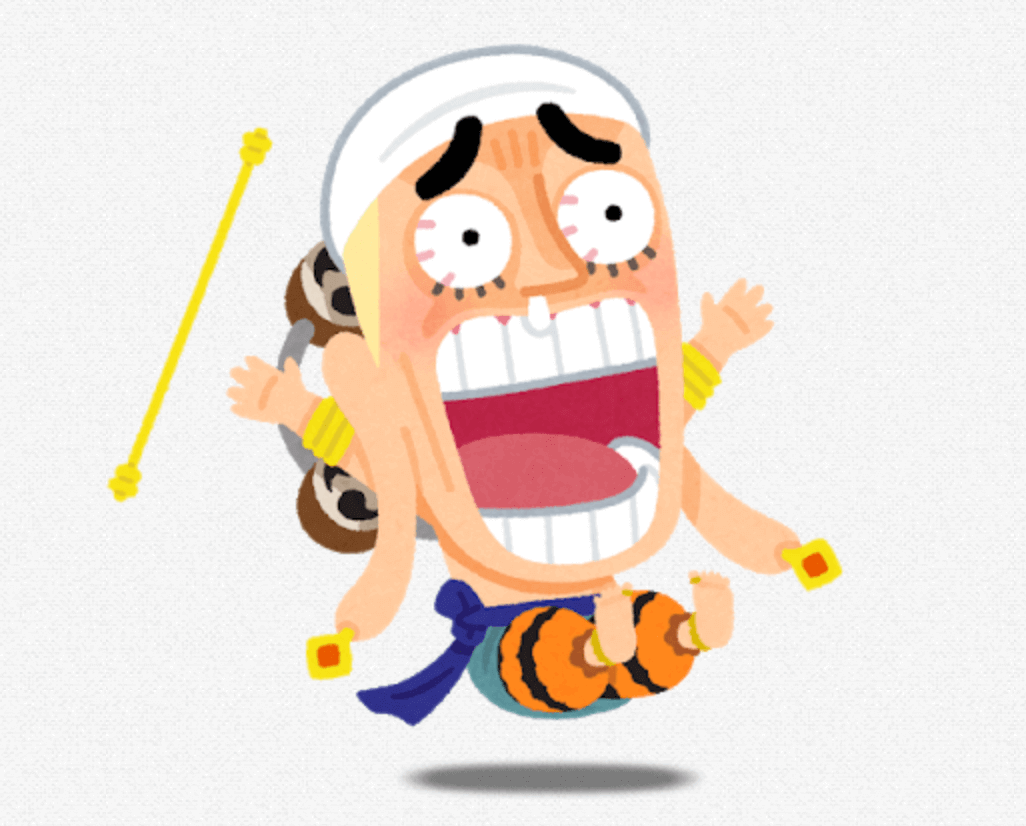
データがいきなり3GBも減ってる⁈
なんてことに。
Wi-Fiアシストがオフでも4G通信や通話に支障は出ない。オンになっているならオフに変更しておこう。
② アプリの自動ダウンロードが常に許可されている
個別にインストールしているアプリは、不具合を解消するために適宜アップデートが行われます。自動ダウンロードの設定状況によっては4G環境下でもアプリがアップデートされ、データ通信量が消費されます。
あなたのタイミングで手動更新したい場合は、アプリの自動ダウンロードの設定を変更しておきましょう。
③ Appのバックグラウンド更新
アプリのバックグラウンド更新がオンになっている場合も、データ通信量の消費に繋がります。余計なデータ通信量の消費は避けたいならば、設定をオフ(もしくはWi-Fi)にしておきましょう。
④ 位置情報サービスの設定
データ通信量の消費に繋がるので、本当に必要な時にだけオンにするのが望ましい。
都度、オンとオフの切り替えをするのが面倒な人は設定から「このAppの使用中のみ許可」へ変更しよう。
⑤ 実はWi-Fiに繋がっていなかった
実体験ですがWi-Fiに繋いだつもりで動画視聴を楽しんでいたら、4Gだったなんてことが何度もあります。
月半ばでデータ残量が0になり困ったことが。
あなたの利用環境がWiFiのみであれば、モバイルデータ通信自体をオフにしていてもいいでしょう。
まとめ:通信の減りの早さに気づいたらiPhoneの設定を確認しよう
追加でデータ通信量を購入することもできるが、料金が高い。明らかに減りの早さが異常と感じたら、設定状況を確認しましょう。
使っていないのに減ったとキャリアに苦情を出しても解決に至りません。以下の設定状況を確認しましょう。
- Wi-Fiアシストの設定はオフ
- 自動アップデートの設定は「常に確認」に変更
- Appのバックグラウンド更新設定を見直し
- 位置情報は必要な時にオンにする
オンとオフの切り替えができないなど、端末トラブルが発生した場合はAppleに相談を!






コメント